Com a análise incorporada do Looker, os desenvolvedores podem mostrar Looks, Análises, visualizações de consultas e painéis em qualquer página da Web, portal ou aplicativo formatado em HTML. Você pode encontrar esse conteúdo incorporado em um site público ou protegido por login.
Dependendo das permissões atribuídas pelo administrador do Looker e do tipo de conteúdo que você está visualizando, um Look ou painel incorporado pode ter opções que permitem interagir com seus dados de várias maneiras.
Visualizar Looks ou Análises incorporadas
As seguintes opções podem aparecer no canto superior direito de uma Análise detalhada ou Exploração incorporada, dependendo das permissões e do acesso ao conteúdo que você recebeu:

- No menu suspenso Fuso horário, você pode mudar o fuso horário em que os dados baseados em tempo são exibidos.
- O botão Executar permite executar ou executar novamente a consulta. Isso é útil depois de fazer uma mudança na análise detalhada ou na análise, como selecionar um fuso horário diferente. Nessas circunstâncias, o ícone fica azul.
- O menu de engrenagem Abrir ações mostra opções que permitem fazer o seguinte:
- Envie ou programe uma entrega dos seus dados.
- Baixe seus dados.
- Edite o Look.
- Analise mais seus dados.
- Salve a Análise em um dashboard ou como um Look.
- Mescle os resultados de uma análise diferente com seu Look atual para criar resultados que incluam as duas fontes de dados.
- Forçar a recuperação de novos resultados do banco de dados e recarregar os resultados do Look ou da Análise.
- Com o ícone de pasta, você pode ver as pastas a que tem acesso, além dos Looks e dashboards que elas contêm.
Como visualizar painéis incorporados
Se o administrador do Looker tiver ativado a navegação de conteúdo incorporado do painel, os seguintes ícones poderão aparecer no canto superior direito de um painel incorporado, dependendo das permissões e do acesso ao conteúdo que você recebeu:
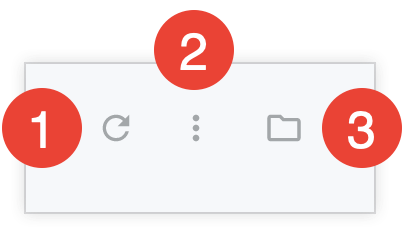
- Clicar no ícone circular Recarregar atualiza os dados no painel. Clicar nesse ícone geralmente é útil depois que os filtros são mudados, adicionados ou removidos. Nessas circunstâncias, o ícone é cercado por um halo azul.
- O menu de ações Dashboard (três pontos) mostra as opções disponíveis, como editar o painel, baixar seus dados, enviar ou programar uma entrega de dados, mudar temporariamente o fuso horário do painel ou mover o painel para a pasta Lixeira.
- Com o ícone Abrir pastas, é possível ver as pastas e os Looks e dashboards que elas contêm e que você tem permissão para acessar.
O Looker também pode mostrar ícones no canto superior direito de cada bloco do painel.
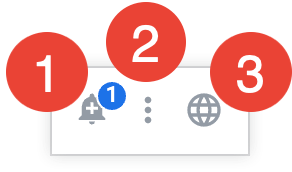
- Com o ícone de sino Alertas, você pode criar ou seguir um alerta no bloco. Um indicador numérico mostra quantos alertas você pode ver no bloco.
- O ícone de três pontos Ações do bloco permite interagir com os dados específicos desse bloco. Assim, você pode explorar ou baixar os dados do bloco ou, em alguns casos, ver o Look que foi a origem dele.
- Um ícone de globo Os resultados estão no fuso horário <fuso horário> aparece se o bloco tiver um fuso horário diferente do fuso horário padrão do painel e do seu fuso horário padrão. Isso só pode acontecer quando o administrador do Looker ativa Fusos horários específicos do usuário e o fuso horário do painel é definido como Fuso horário de cada bloco. Passe o cursor sobre o ícone de globo para ver o fuso horário usado pelo bloco.
Se o painel incorporado estiver no modo de edição, consulte a página de documentação Como editar painéis definidos pelo usuário para ver as opções. No entanto, algumas opções de edição podem não estar disponíveis no ambiente de incorporação.
Como ver visualizações de consultas incorporadas
Ao visualizar uma visualização de consulta incorporada, o Looker mostra apenas a visualização.
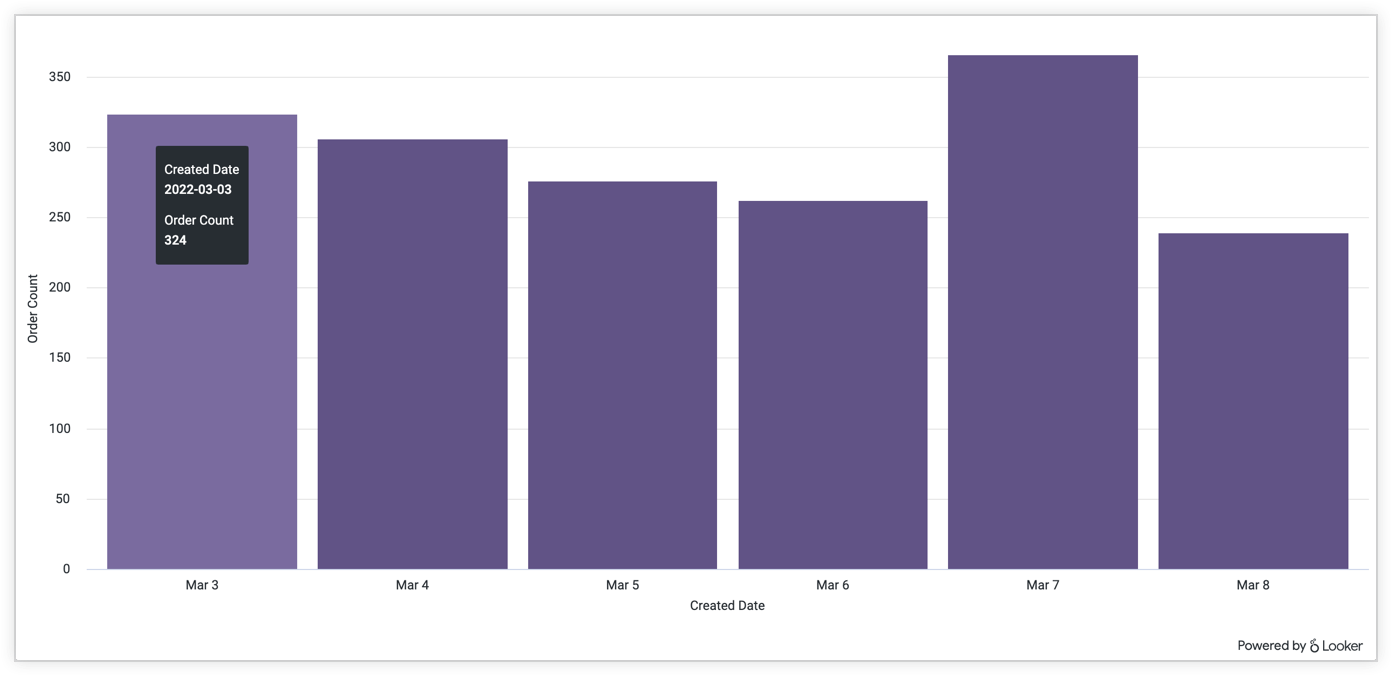
Você pode passar o cursor sobre os elementos na visualização para ver detalhes, mas não é possível interagir de outras maneiras com seus dados, como explorar ou baixar.
Usar pastas incorporadas para encontrar Looks e painéis
No Looker, as pastas são usadas para armazenar e organizar seus Looks e dashboards.
Como ver pastas em Looks, análises e painéis incorporados
Dependendo das suas permissões e, no caso de dashboards incorporados, se o administrador do Looker ativou a Navegação de conteúdo de incorporação de painel, o ícone de pastas (  ) pode aparecer. Clique nele para ver todas as pastas, além dos Looks e dashboards que elas contêm, que você tem permissão para acessar:
) pode aparecer. Clique nele para ver todas as pastas, além dos Looks e dashboards que elas contêm, que você tem permissão para acessar:

- A pasta Favoritos mostra uma lista de Looks ou painéis que você marcou como favoritos.
- A pasta Minha pasta mostra sua pasta pessoal, onde você pode armazenar Looks ou dashboards que só você pode acessar.
- Se o administrador do Looker tiver adicionado você a um grupo externo de usuários, a pasta Grupo vai aparecer. Aqui você pode ver e armazenar conteúdo acessível para todo o grupo.
- A pasta Compartilhados mostra Looks e dashboards disponíveis para qualquer pessoa que tenha acesso a ela na sua instância do Looker.
Para acessar qualquer conteúdo, clique no nome do Look ou do painel.
Além de Looks e dashboards, o Looker pode mostrar subpastas nas suas pastas.
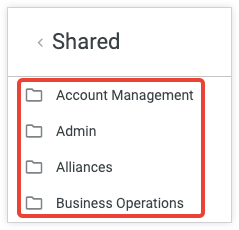
Clique em uma subpasta para acessar e conferir o conteúdo ou outras subpastas armazenadas nela.
Copiar, mover e excluir conteúdo em painéis incorporados
Se o administrador do Looker tiver ativado o Gerenciamento de conteúdo incorporado e você tiver as permissões necessárias, poderá copiar ou mover dashboards e Looks para pastas diferentes ou excluir um dashboard ou Look movendo para a pasta Lixeira.
Acesse a pasta que contém o painel ou a análise detalhada que você quer copiar. Em seguida, clique no menu de três pontos ao lado do conteúdo e selecione Fazer uma cópia.

O Looker mostra uma mensagem indicando que você está copiando o conteúdo selecionado e a opção Copiar aqui.
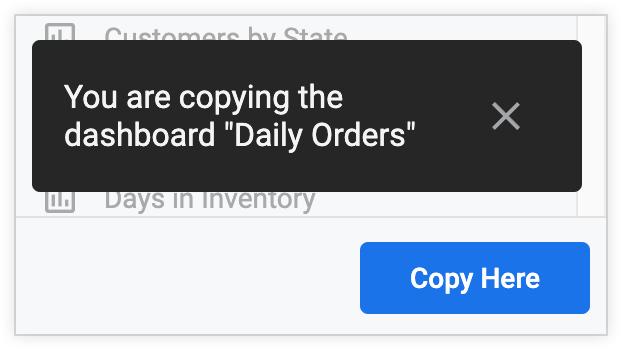
Se quiser armazenar a cópia do conteúdo selecionado na mesma pasta do original, clique em Copiar aqui.
Se você quiser criar uma cópia do conteúdo em outra pasta, navegue até a pasta em que quer armazenar a cópia do conteúdo selecionado e clique em Copiar aqui.
Uma cópia do conteúdo selecionado vai aparecer com o nome do conteúdo original e o texto
(copy)anexado a ele. Não há opção para renomear o conteúdo copiado em um painel incorporado.
Acesse a pasta que contém o painel ou o Look que você quer copiar e clique no menu de três pontos ao lado do conteúdo. Depois, selecione Mover para.
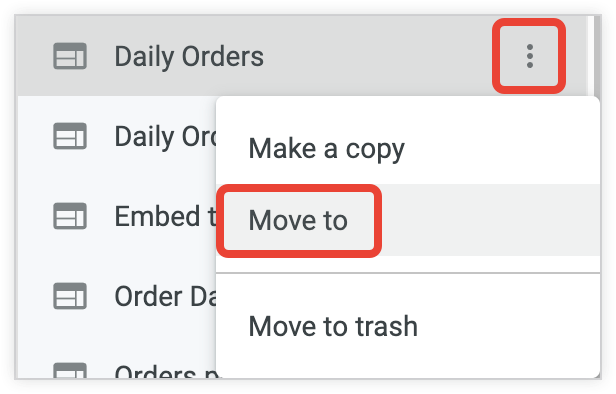
O Looker mostra uma mensagem indicando que você está movendo o conteúdo selecionado.
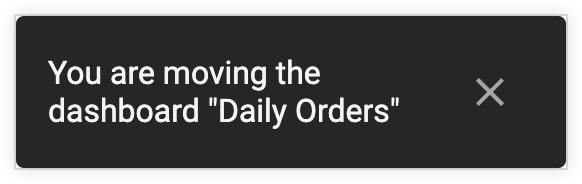
Navegue até a nova pasta onde você quer armazenar o conteúdo selecionado e clique em Mover para.
O conteúdo selecionado vai aparecer na nova pasta.
Acesse a pasta que contém o painel ou o Look que você quer excluir e clique no menu de três pontos ao lado do conteúdo. Depois, selecione Mover para a lixeira.

Você vai precisar confirmar se quer mover o conteúdo para a lixeira.
Na tela de confirmação, clique em Mover para a lixeira.
Interagir com um Look, uma Análise ou um painel incorporado
O menu de Looks, Análises ou painéis e o ícone de três pontos nos blocos do painel oferecem várias opções para modificar e interagir com seu Look, Análise ou painel. Dependendo das permissões atribuídas pelo administrador do Looker e do seu acesso ao conteúdo, você pode ver todas, algumas ou nenhuma dessas opções. Essas opções incluem:
- Explorar aqui: use uma análise (no menu de engrenagem dela) ou um bloco do painel (no ícone de três pontos do bloco) como ponto de partida para analisar melhor seus dados. Consulte as páginas de documentação Como visualizar e interagir com as Análises no Looker e Como editar painéis definidos pelo usuário para mais informações.
- Editar: mude as seleções de campo, os filtros, as opções de visualização e outros atributos de uma análise detalhada. Para mais informações sobre como editar uma análise detalhada, consulte a página de documentação Salvar e editar análises detalhadas.
- Salvar > Salvar como: salve uma cópia de um Look na sua pasta pessoal ou em qualquer outra pasta a que você tenha acesso. Para mais informações, consulte a página de documentação Salvar e editar aparências.
- Salvar > Como um Look: salve uma análise detalhada como um Look na sua pasta pessoal ou, se você for membro de um grupo externo, na pasta Grupo ou em qualquer outra pasta compartilhada a que você tenha acesso.
- Salvar > No painel atual: salve um Look como um bloco de painel, em um painel atual ou em um novo que contenha o Look como bloco inicial. Para mais informações, consulte a página de documentação Como criar painéis definidos pelo usuário.
- Download: no caso de um Look, uma análise detalhada ou um bloco do painel, faça o download dos seus dados em um dos vários formatos disponíveis. Ao visualizar um painel, você tem a opção de Fazer o download como PDF, que baixa todo o painel nesse formato, ou Fazer o download como CSVs, que baixa os dados em cada bloco como um arquivo CSV separado. Para mais informações, consulte as páginas de documentação Fazer o download de conteúdo e Visualizar painéis.
- Enviar ou Programar: entregue seu conteúdo imediatamente ou de forma recorrente para um endereço de e-mail ou um dos vários outros destinos em um dos vários formatos. Para mais informações, consulte a página de documentação Usar o Looker Scheduler para entregar conteúdo.
- Mesclar resultados: combine dados de outra análise detalhada com seu Look atual para criar resultados que incluam as duas fontes de dados. Para mais informações, consulte a página de documentação Mesclar resultados de diferentes Análises.
- Limpar cache e atualizar: atualize os dados no seu Look, na análise detalhada, no painel ou no bloco do painel para garantir que você esteja vendo os resultados mais recentes.
- Mover para a lixeira: exclua o Look ou painel do seu diretório. Para mais informações, consulte a página de documentação Organizar e gerenciar o acesso ao conteúdo.
- Fuso horário do painel: veja e edite o fuso horário do painel. Para mais informações, consulte a página de documentação Como visualizar painéis.

